华为nova4e中设置应用锁的具体操作方法
2019-08-19 08:53:58来源:华彩软件站 阅读 ()

??华为nova4e中有很多的应用不可以让别人打开,该怎么设置应用锁吗?以下教程就为你们带来了华为nova4e中设置应用锁的具体操作方法。

??桌面上找到并点击进入【设置】
??进入设置菜单后,点击打开【安全和隐私】,
??在安全和隐私的界面点击进入【应用锁】,
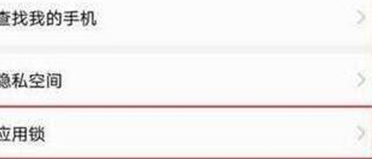
??进入如下应用锁的界面后,我们点击打开右上角的【设置】图标,
??点击打开【应用锁】的开关并设置好密码,之后点击下面的修改密码即可修改,然后点击左上角的箭头返回上一个页面,
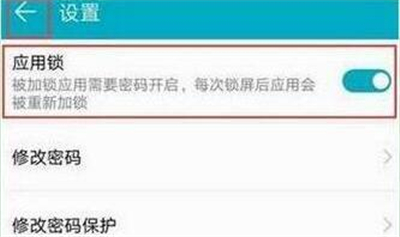
??点击打开需要设置应用锁的应用右侧开关即可设置,关闭开关即可关闭应用锁,设置之后我们需要密码才能进入应用,十分安全~
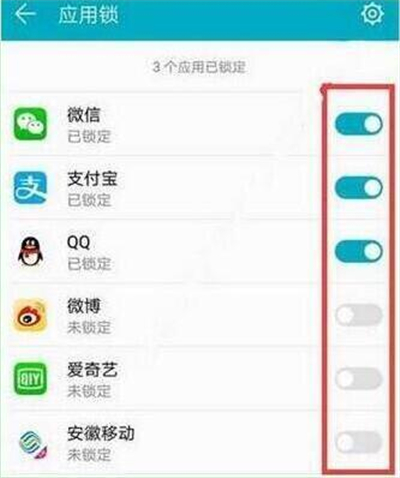
??按照上文呈现的华为nova4e中设置应用锁的具体操作方法,你们自己也赶紧去设置吧
原文链接:http://www.huacolor.com/article/103482.html
如有疑问请与原作者联系
标签:
版权申明:本站文章部分自网络,如有侵权,请联系:west999com@outlook.com
特别注意:本站所有转载文章言论不代表本站观点,本站所提供的摄影照片,插画,设计作品,如需使用,请与原作者联系,版权归原作者所有
上一篇:苹果手机中打开高清拍照的具体操作
- win10系统中高级显示设置不见了的具体解决 2019-08-19
- win7系统设置字体大小的具体操作流程 2019-08-19
- win10系统浏览器下载器更改设置的具体操作 2019-08-19
- WPS中快速设置文件背景颜色的具体操作 2019-08-19
- Win10设置开机自动连接宽带的具体操作 2019-08-19
IDC资讯: 主机资讯 注册资讯 托管资讯 vps资讯 网站建设
网站运营: 建站经验 策划盈利 搜索优化 网站推广 免费资源
网络编程: Asp.Net编程 Asp编程 Php编程 Xml编程 Access Mssql Mysql 其它
服务器技术: Web服务器 Ftp服务器 Mail服务器 Dns服务器 安全防护
软件技巧: 其它软件 Word Excel Powerpoint Ghost Vista QQ空间 QQ FlashGet 迅雷
网页制作: FrontPages Dreamweaver Javascript css photoshop fireworks Flash
